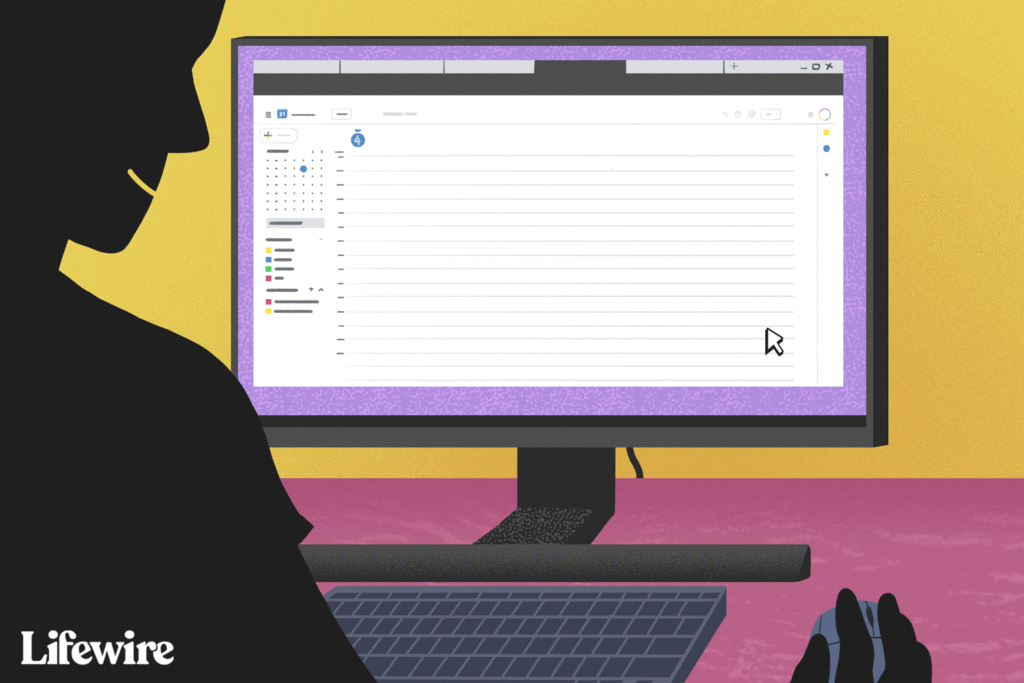
Co je třeba vědět
- Otevřete Kalendář Google a klikněte na ikonu Úkoly ikona, Přidat úkol, zadejte popis a vyberte datum, které chcete přidat do kalendáře.
- Získejte je na počítači pomocí Gmailu a Kalendáře Google nebo na mobilu pomocí bezplatné aplikace z Google Play nebo App Store.
Tento článek vysvětluje, jak přidat úkol do Kalendáře Google na webu, ve verzích Úkoly Google, Gmailu a Kalendáře Google pro Android a iOS a spravovat seznamy úkolů.
Jak přidat úkol z kalendáře v počítači
Při práci na ploše je snadný přístup k Úkolům Google z Kalendáře Google. Vytvářejte seznamy úkolů a podle potřeby přidávejte nové úkoly.
-
Otevřete Kalendář Google, nejlépe v prohlížeči Chrome, a při zobrazení výzvy se přihlaste.
-
Klikněte na ikonu Úkoly ikona v pravém panelu. Pokud nevidíte ikonu Úkoly, ale vidíte Připomenutí, vyberte nabídku napravo od Připomenutí a vyberte Přepněte na Úkoly.
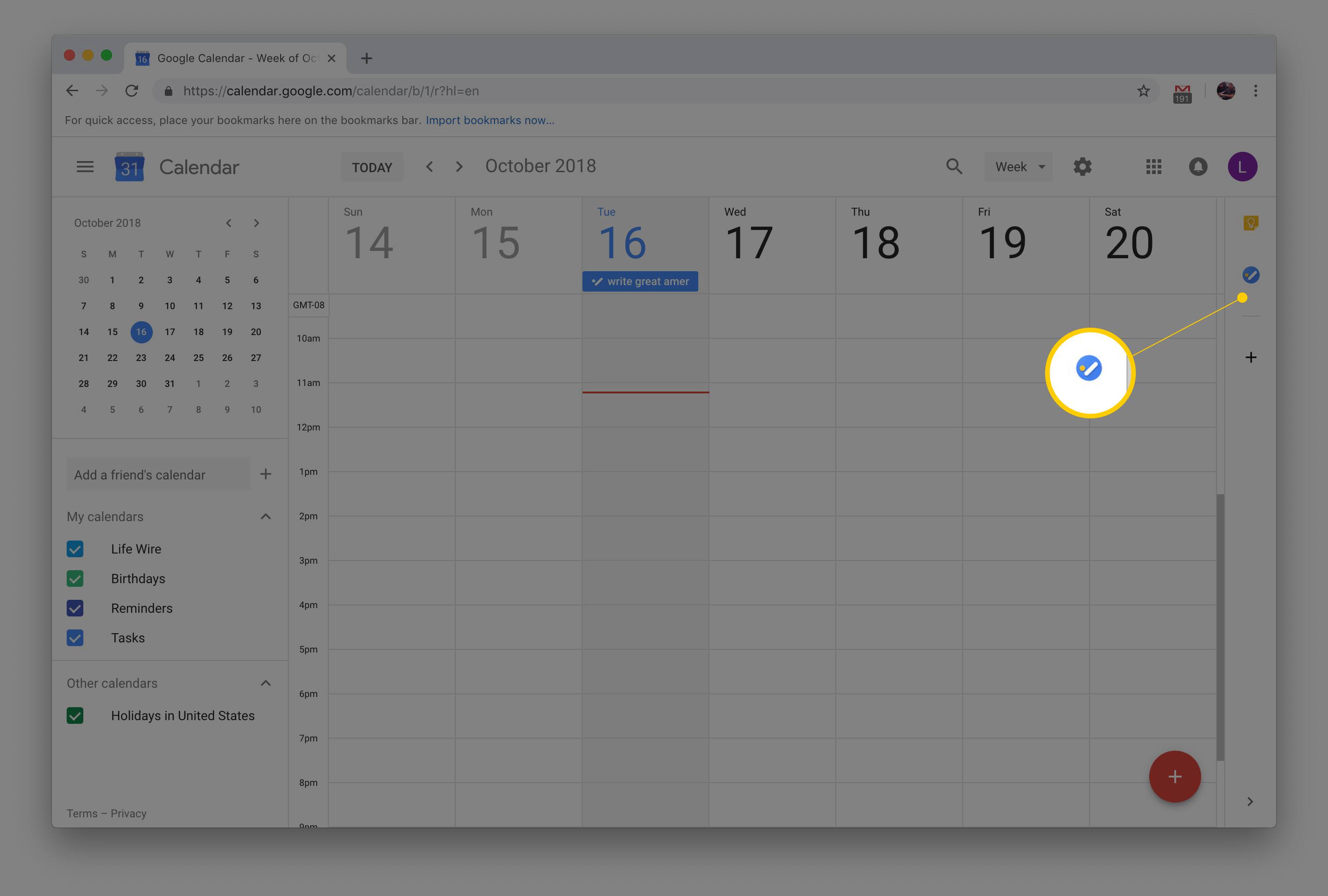
-
Vybrat Přidejte úkol.
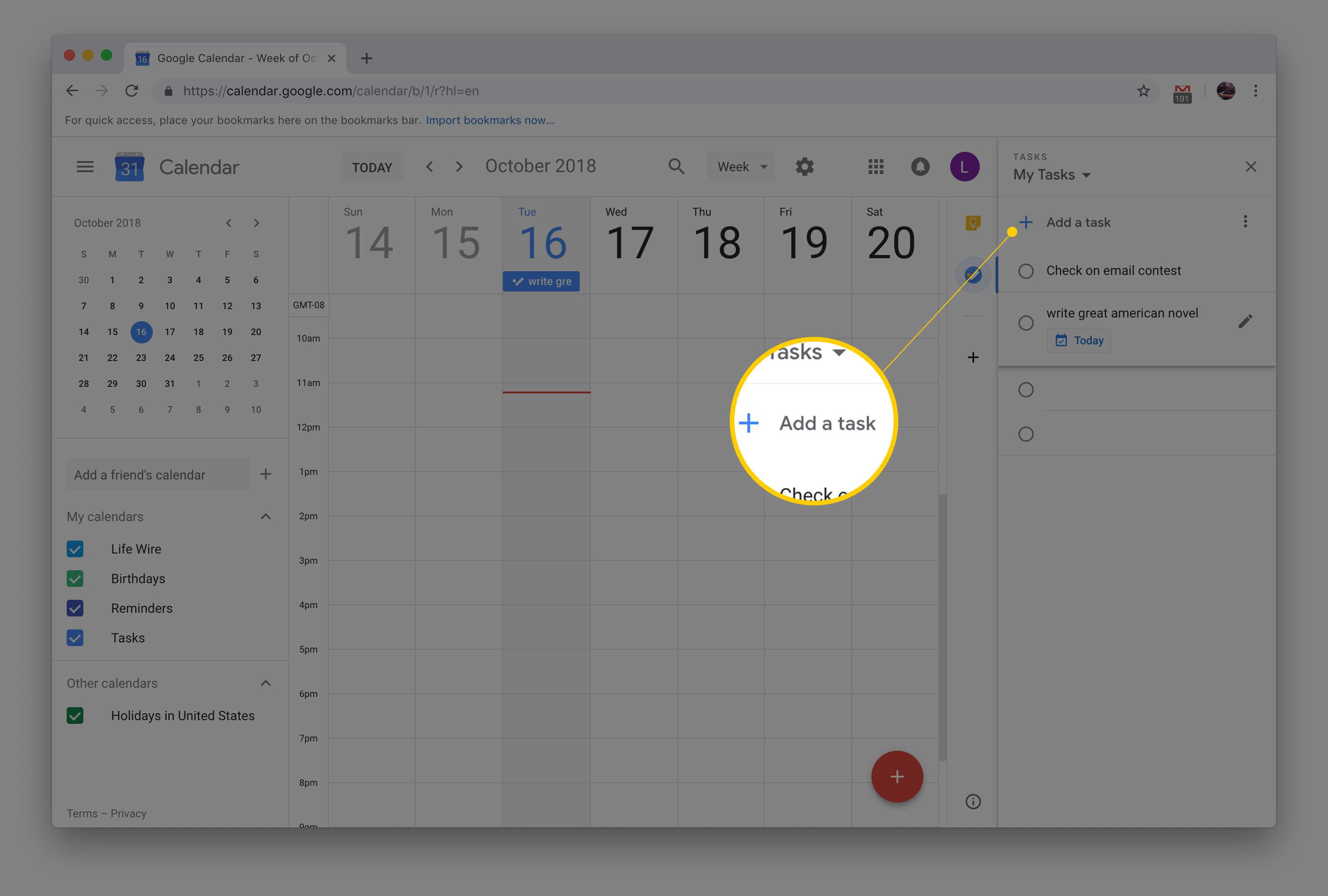
-
Zadejte popis úkolu.
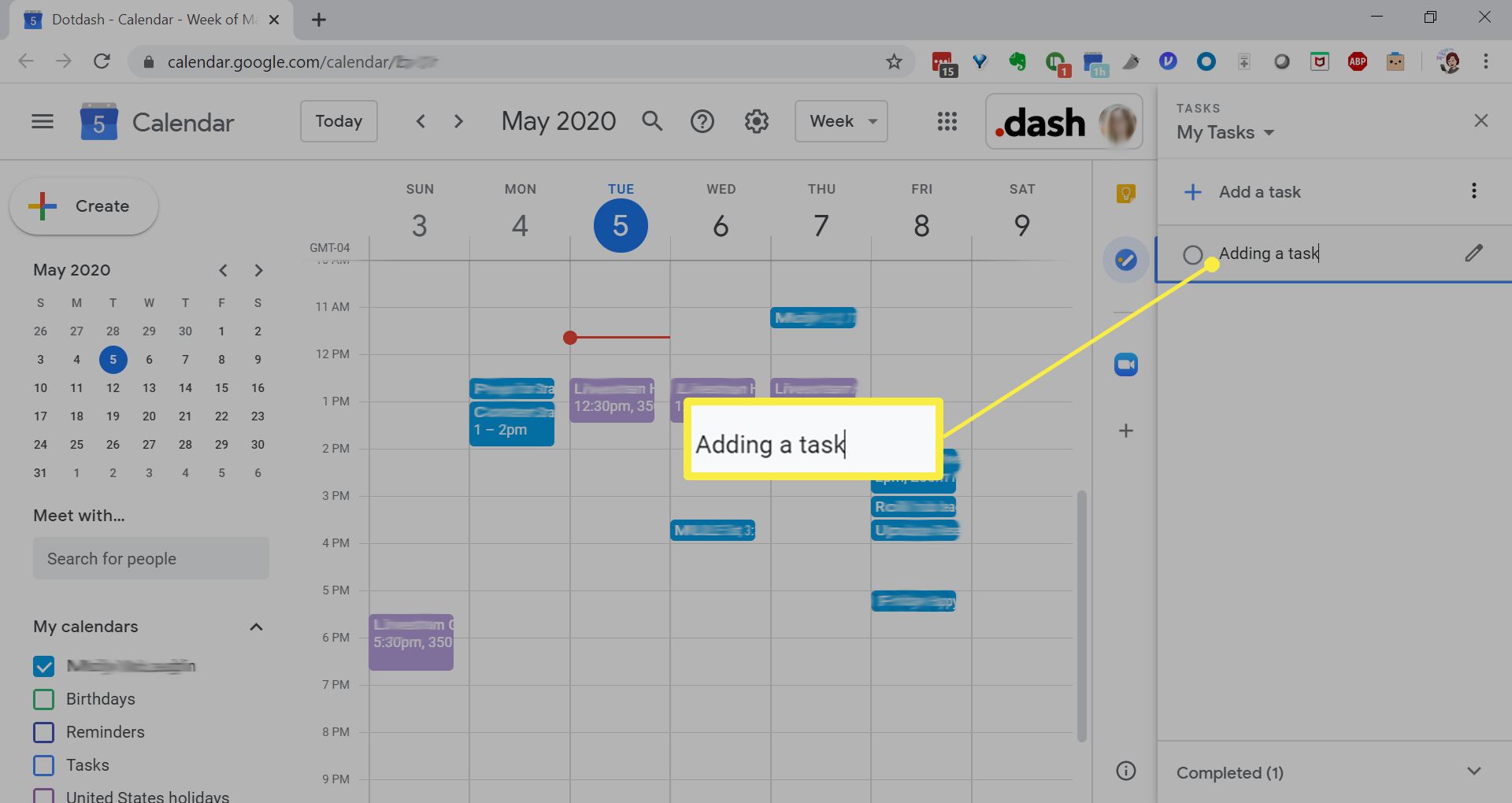
Pracujte se svým seznamem úkolů
Správa úkolů Google je přímá. Vyberte datum ve vlastnostech úkolu a přidejte jej do svého Kalendáře Google. Chcete-li změnit pořadí úkolů v seznamu, přetáhněte je nahoru nebo dolů. Když je úkol hotový, označte jej v kruhu nalevo od něj a označte jej jako dokončený. Chcete-li upravit úkol Google, vyberte Upravit detaily (ikona tužky). Zde můžete přidat popis, datum a čas, dílčí úkoly nebo přesunout úkol do jiného seznamu.
Vytvořte více seznamů úkolů
Chcete-li sledovat různé úkoly nebo úkoly v samostatných projektech, vytvořte v Kalendáři Google několik seznamů úkolů a uspořádejte je. Vyberte šipku vedle názvu seznamu v horní části okna Úkoly a poté vyberte Vytvořit nový seznam. V této nabídce můžete přepínat mezi různými seznamy Úkoly Google.
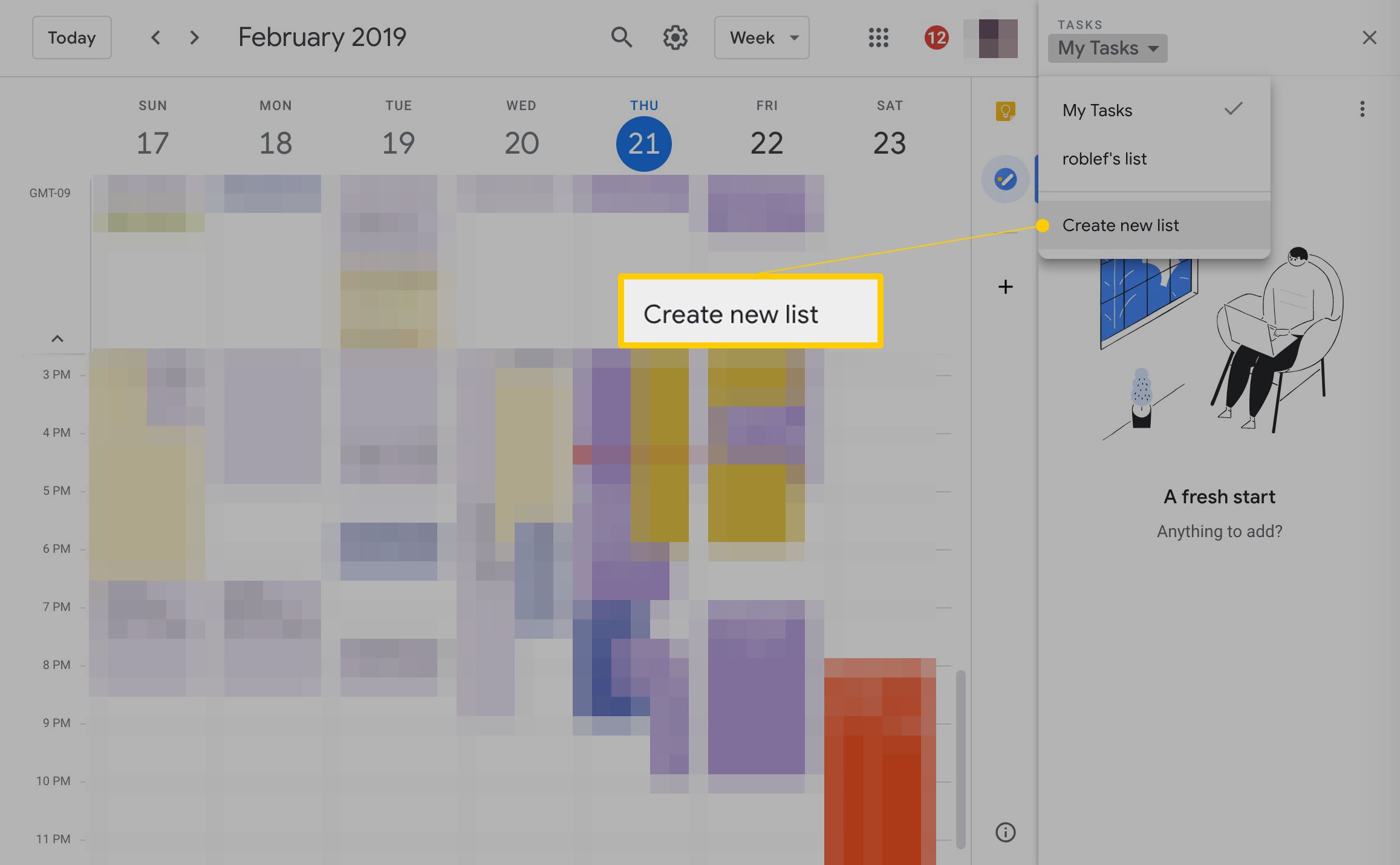
Přesunout úkoly do jiného seznamu
Pokud si rozmyslíte, kam úkol patří, přesuňte jej z jednoho seznamu do druhého. Chcete-li úkol přesunout do jiného seznamu, zvýrazněte jej a stiskněte Shift + Enter, nebo klikněte na ikonu tužky vedle jejího názvu. Vyberte název seznamu a v rozevírací nabídce vyberte nový seznam, do kterého jej chcete přesunout.
Přidejte si úkoly Google ze zařízení Android nebo iOS
Dokončení úkolů na cestách je zásadní. Google vytvořil aplikaci pro Úkoly Google, takže je nástroj přístupný na zařízeních iOS a Android. Pokud jste přihlášeni k účtu Google, automaticky se synchronizuje s existujícími seznamy úkolů. Přidávání úkolů na mobilní zařízení funguje podobně jako přidávání úkolů prostřednictvím Kalendáře Google. Klepnutím na tlačítko se znaménkem plus vytvoříte úkol. Klepnutím na úkol přidáte dílčí úkoly nebo přidáte termín nebo popis. Uspořádejte úkoly klepnutím a přetažením. Stáhnout pro: